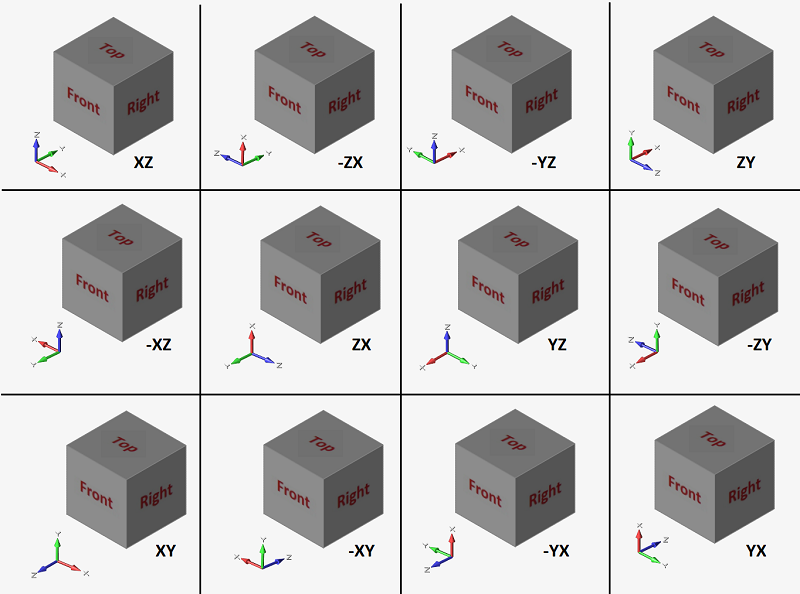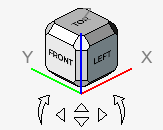ビューの回転
マウスまたはビューキューブを使用してビューを回転させます。
マウスを使用した回転
マウスを使用して、回転テーブル回転またはトラックボール回転でビューを回転できます。
デフォルトでは、回転中心はモデルを回転する際のカーソル位置によって決まります。カーソルがモデル上にない場合は、デフォルトでは回転の中心はモデルの中心になるか、カーソルに最も近いモデル上のポイントになります。回転の中心を設定するには、Cを押してモデル上のポイントをクリックします。
| 回転方法 | 操作 | メモ |
|---|---|---|
| 回転(回転テーブル) | Shiftキーを押しながらマウスの右ボタンでドラッグします。 | 回転テーブルの回転では、回転がx-y平面に制限されます。この制限は、モデルの垂直方向がz軸と平行な場合に効果的です。 |
| トラックボール回転 | 中央マウスボタンを使用してドラッグします。 | トラックボールの回転を使用すると、モデルを任意の方向に自由に回転できます。 |
ビューキューブを使用した回転
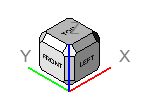
フロントビューのカスタマイズ
プリファレンスを使用して、標準フロントビューの向きをカスタマイズできます。
- を選択します。
- でフロントビューを選択し、向きを選択します。